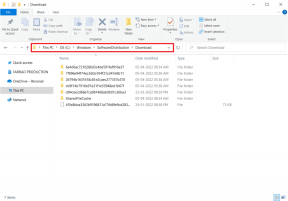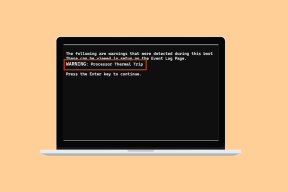Cómo eliminar el píxel de Facebook de Shopify – TechCult
Miscelánea / / August 23, 2023
El Facebook Pixel (ahora Meta Pixel), una valiosa herramienta, ha revolucionado las estrategias comerciales online, especialmente en plataformas como Shopify. Sin embargo, las prioridades cambian por motivos como preocupaciones sobre la privacidad de los datos, estrategias de marketing cambiantes u optimización del rendimiento. En tales casos, deshacerse de él puede ser una decisión estratégica para usted. Este tutorial tiene como objetivo abordar el tema frecuente pero rara vez discutido de cómo eliminar o desconectar Facebook Pixel de Shopify. ¡Empecemos!
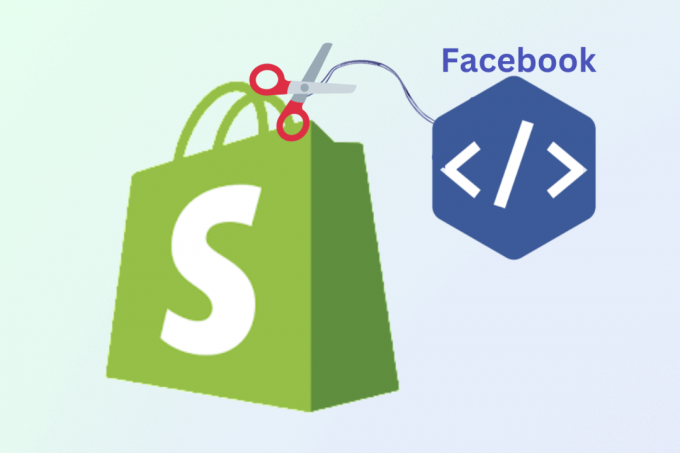
Tabla de contenido
Cómo eliminar el píxel de Facebook de Shopify
Puede haber varias razones para eliminar Facebook Pixel de la cuenta de Shopify. A menudo, los administradores de Shopify se encuentran lidiando con la presencia de píxeles de Facebook no deseados, potencialmente agregados debido a instalaciones o configuraciones anteriores de aplicaciones. Al hacerlo, los administradores pueden garantizar información precisa sobre los datos, mejorar la experiencia del usuario y potenciar los esfuerzos de marketing dirigidos.
Estos son los pasos para eliminar Facebook Pixel de Shopify.
Nota: Si ha modificado previamente el archivo del tema para agregar Facebook/Meta píxel, es posible que se duplique y, por lo tanto, proporcione estadísticas incorrectas. Por lo tanto, también hemos agregado pasos sobre cómo eliminar un píxel de Facebook del tema de Shopify y de las preferencias de la tienda en línea.
1. Acceso hacia Cuenta de administrador de Shopify en su navegador.
2. Haga clic en Ajustes.

3. Haga clic en Aplicaciones y canales de venta. desde el panel izquierdo.
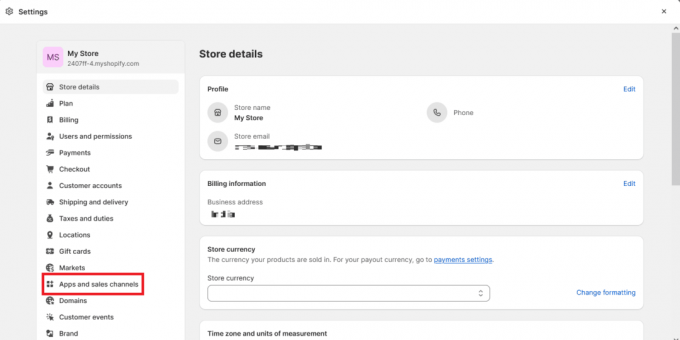
4. Haga clic en Facebook e Instagram.
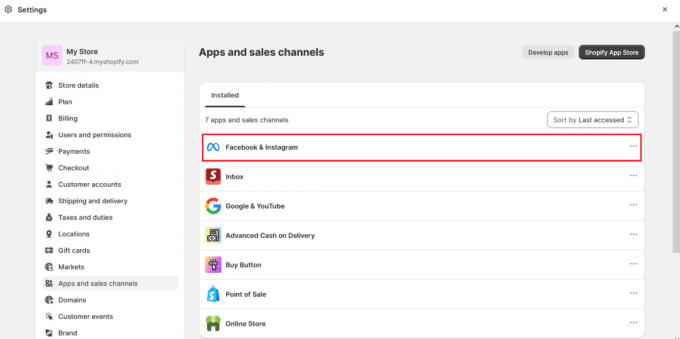
5. Haga clic en Canal de ventas abierto desde la esquina superior derecha.
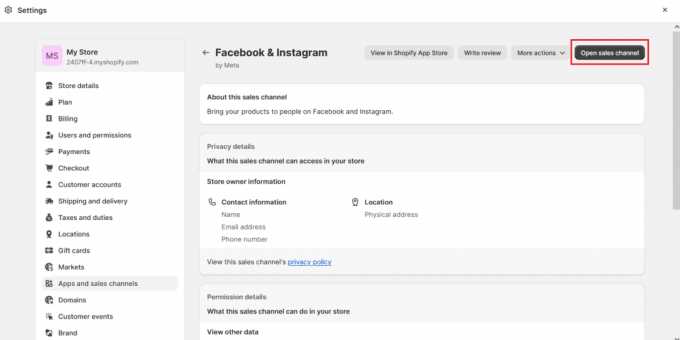
6. Haga clic en Ajustes.
7. Bajo Configuración para compartir datos, haga clic en Desconectar para eliminar Facebook Pixel de Shopify.
Leer también: ¿Facebook Pixel rastrea todo el tráfico?
¿Cómo deshabilitar Shopify Facebook Pixel en las preferencias de su tienda en línea?
Si tu intención es desactivar el píxel de Facebook desde las preferencias de tu Tienda Online, sigue estos pasos:
1. Acceder al Canal de ventas abierto en tu cuenta de Shopify.
2. Haga clic en Tienda en línea desde el panel izquierdo.
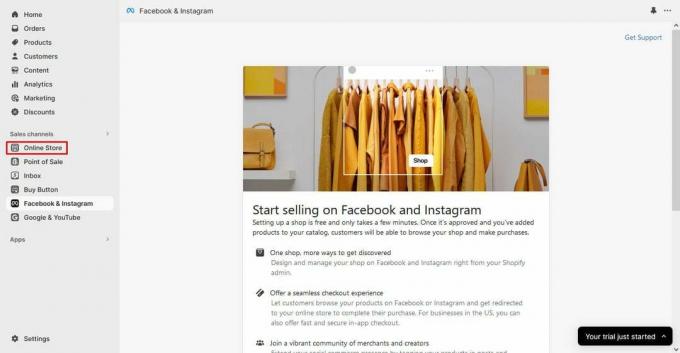
3. Haga clic en Preferencias.
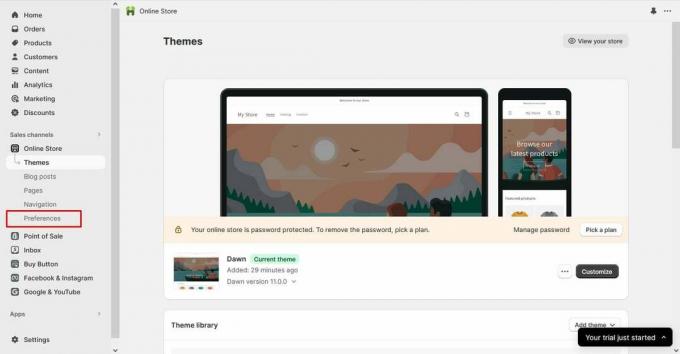
4. Dentro de Píxel de Facebook sección, seleccione Cambiar.

5. Proceda a eliminar el Píxel de Facebook según sea necesario y selle los cambios haciendo clic Ahorrar.
¿Cómo eliminar un píxel de Facebook del tema de Shopify?
Si previamente editaste el código de tu tema de Shopify para agregar un píxel de Facebook y ahora deseas eliminarlo, sigue estos pasos:
1. Navegar a la Tienda en línea sección y haga clic en Temas.
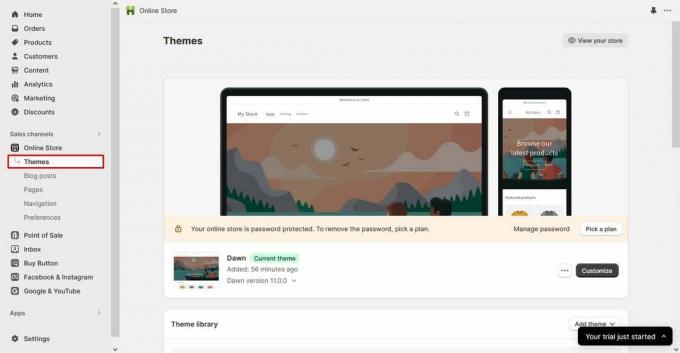
2. Desde el Tema actual sección, haga clic en el icono de tres puntos y luego seleccione Editar código.

3. Selecciona el tema.liquido opción del archivo del panel izquierdo.
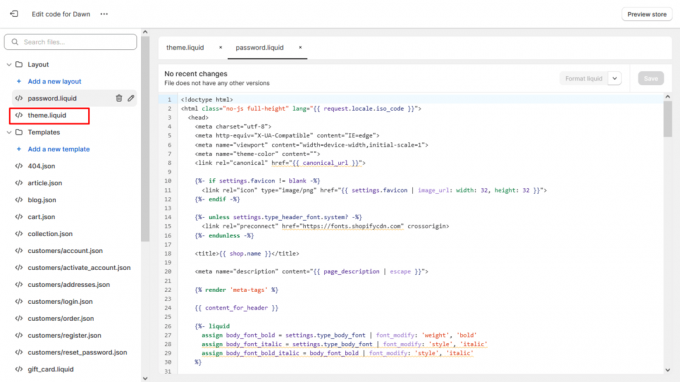
4. Localice y retire el código de píxel de facebook encontrado entre los y etiquetas
5. Guarde los cambios haciendo clic en Ahorrar opción.
Leer también: ¿Cómo elimino mi cuenta de Shopify después de la prueba?
Al aprender a eliminar el píxel de Facebook de Shopify, no solo estás ordenando tu espacio digital, sino que también estás preparando el terreno para obtener información más precisa y una mejor orientación. Si tiene alguna consulta o sugerencia, no dude en dejarla en la sección de comentarios. Además, no se pierda futuros artículos explorando periódicamente nuestro sitio web.
Pete es redactor senior en TechCult. A Pete le encanta todo lo relacionado con la tecnología y, en el fondo, también es un ávido aficionado al bricolaje. Tiene una década de experiencia escribiendo guías prácticas, de funciones y de tecnología en Internet.